સામગ્રીઓનું કોષ્ટક
નોંધ: તમે હવે કોઈપણ YouTube વિડિઓઝ પર સીધા નાપસંદની સંખ્યા જોઈ શકશો નહીં. પરંતુ, જો તમે ઇચ્છો તો પણ તમે કોઈપણ વિડિયોને નાપસંદ કરી શકો છો અને આ ફેરફારને કારણે અલ્ગોરિધમમાં કોઈ ફેરફાર થયો નથી. જોવા માટે આ સુવિધાને અક્ષમ કરવા પાછળના કેટલાક કારણો છે પરંતુ તમે હજુ પણ YouTube પર કોઈપણ વિડિઓ પર પસંદ કરેલી સંખ્યા જોઈ શકો છો.
તમારો ઝડપી જવાબ:
આ જોવા માટે YouTube પર નાપસંદ, તમારે Chrome ના 'Return YouTube Dislike' એક્સ્ટેંશનનો ઉપયોગ કરવાની જરૂર પડશે. તમારે તેને ક્રોમ વેબ સ્ટોર પરથી ડાઉનલોડ કરવાની જરૂર છે અને પછી કોઈપણ વીડિયો પર નાપસંદની ગણતરી જોવા માટે તેનો ઉપયોગ કરવો પડશે.
અગાઉ, YouTube વિડિઓઝ પર નાપસંદની ગણતરી દરેક વિડિઓ માટે થમ્બ્સ-ડાઉન પ્રતીકની બાજુમાં જ બતાવવામાં આવતી હતી. .
જો કે, YouTube એ તાજેતરમાં જ તેને લોકોથી છુપાવ્યું છે. તેથી, તમે હવે તેને કોઈપણ ઉપકરણથી સીધા જ જોઈ શકશો નહીં.
તમે વિડિયોને જોવાયાની કુલ સંખ્યા અને તેના પરની પસંદનો દર જોઈને તેના પર નાપસંદની ગણતરી માની શકો છો. જો કુલ દર્શકોમાંથી માત્ર 1 કે 2 ટકાને જ વિડિયો ગમ્યો હોય, તો તમે માની શકો છો કે તેને મળેલી નાપસંદની સંખ્યા લાઈક્સની સંખ્યા કરતાં ઘણી વધારે છે.
જો કે, જો 30 થી 40 ટકા દર્શકોને તે ગમ્યું છે, તમે માની શકો છો કે નાપસંદની સંખ્યા ઓછી છે.
YouTube એ નિર્માતાઓ પર નાપસંદ હુમલાઓને ઘટાડવા હેતુપૂર્વક નાપસંદની સંખ્યા છુપાવવાનું પસંદ કર્યું છે.
- શા માટે ટિપ્પણી YouTube પર પોસ્ટ કરવામાં નિષ્ફળ થઈ
- YouTube ચેનલ ઈમેલફાઇન્ડર
YouTube મોબાઇલ પર નાપસંદ કેવી રીતે જોવી:
જો તમે YouTube પર નાપસંદની સંખ્યા જોવા માંગતા હો, તો તે વિડિઓ જોઈને કરી શકાય છે વિગતો યુટ્યુબ વપરાશકર્તાઓને પ્લેટફોર્મ પર હોય તે વિડિઓને પસંદ અથવા નાપસંદ કરવાની મંજૂરી આપે છે. તેથી, જો તમે કોઈ વિડિયો લાઈક કરવા ઈચ્છો છો, તો તમારે તે વિડિયોની નીચેના થમ્બ્સ-અપ વિકલ્પ પર ક્લિક કરવું પડશે, પરંતુ જો તમે તેને નાપસંદ કરવા માંગતા હોવ, તો થમ્બ્સ-ડાઉન વિકલ્પ પર ક્લિક કરો.
તમે વિડિઓને પસંદ અને નાપસંદ કરનારા લોકોની સંખ્યા પણ જોઈ શકો છો. નાપસંદ પ્રતીકની બાજુમાં, તે તમને તે ચોક્કસ વિડિઓ પર નાપસંદની સંખ્યા બતાવશે.
જો કે, તાજેતરના અપડેટમાં, YouTube એ કોઈપણ YouTube વિડિઓ પર નાપસંદની સંખ્યા દર્શાવવાનું બંધ કરી દીધું છે. હવે, તે ફક્ત કોઈપણ વિડિઓ પરના કુલ દૃશ્યો અને કુલ પસંદ દર્શાવે છે. નાપસંદની ગણતરી તેમના ઉપકરણોને ધ્યાનમાં લીધા વિના તમામ ઉત્સાહીઓ માટે છુપાવેલ છે.
🔴 અનુસરવાનાં પગલાં:
પગલું 1: મોબાઇલ પર YouTube એપ્લિકેશન ખોલો.
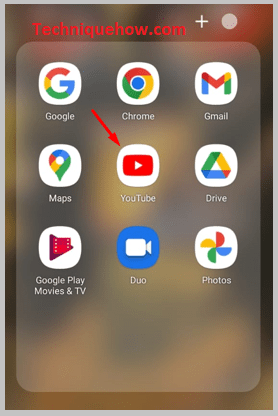
પગલું 2: તમારે શોધ બોક્સ પર તે વિડિઓ શોધવાની જરૂર પડશે જેની નાપસંદની સંખ્યા તમે જોવા માંગો છો.
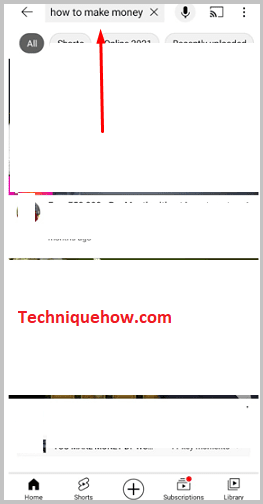
સ્ટેપ 3: આગળ, પરિણામ યાદીમાંથી, વિડીયોને ક્લિક કરો અને ખોલો.
સ્ટેપ 4: વિડીયોની નીચે જ વિગતો તપાસો. તમે થમ્બ્સ-અપ સિમ્બોલને અડીને આવેલી લાઇક્સની સંખ્યા અને થમ્બ્સ-ડાઉન સિમ્બોલને અડીને આવેલી નાપસંદની સંખ્યા જોઈ શકશો.
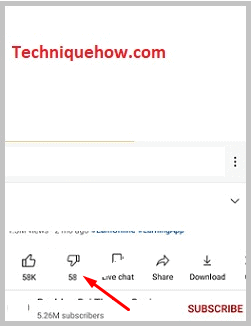
🔯 વિડિયો નાપસંદ ધારે છે:
તાજેતરના YouTube અપડેટ પછી, તે છેકોઈપણ YouTube વિડિઓઝ પર નાપસંદની સંખ્યા બતાવવાનું બંધ કર્યું છે તેથી તમારે પસંદની સંખ્યા ધારણ કરવાની જરૂર પડશે. તમે ધારીને વિડિઓ પર નાપસંદની ચોક્કસ સંખ્યા શોધી શકશો નહીં, જો કે, તમે તેનો સંકેત મેળવી શકો છો.
તમે વિડિયો પર જોવાયાની કુલ સંખ્યા અને લાઈક્સની કુલ સંખ્યા જોઈને નાપસંદની સંખ્યા ધારી શકો છો.
વિડિયોને જોવાયાની કુલ સંખ્યા વિડિયો અને થમ્બ્સ-અપ સિમ્બોલની બાજુમાં આવેલા નંબરને જોઈને તેની પસંદની સંખ્યા શોધી શકાય છે. જો તમે જોશો કે માત્ર 1-2 ટકા લોકોએ જ વિડિયો જોયો છે, તો તમે જાણી શકો છો કે વિડિયોને લાઇક્સ કરતાં નાપસંદનો દર વધુ છે.
જો કે, જો તમે લગભગ જોશો. કુલ દર્શકોમાંથી 30- 40 ટકા જેઓએ વિડિયો પસંદ કર્યો છે, તમે જાણી શકો છો કે વિડિયોને નાપસંદ કરતાં વધુ લાઈક્સ મળી છે.
યુટ્યુબ પર, ઘણા વપરાશકર્તાઓ વિડિયો જોયા પછી તેને લાઈક કે નાપસંદ કરતા નથી, તેથી તમે તે ધારીને નાપસંદની ચોક્કસ સંખ્યાની ગણતરી કરી શકશે નહીં.
YouTube નાપસંદ તપાસનાર:
નાપસંદ તપાસો રાહ જુઓ, વપરાશકર્તા માટે શોધો...Chrome એક્સ્ટેંશનનો ઉપયોગ કરીને YouTube નાપસંદોને કેવી રીતે પુનઃસ્થાપિત કરવું:
YouTube હવે મંજૂરી આપતું નથી નાપસંદની સંખ્યા જોવા માટે સાર્વજનિક, તેથી તમારે તેને શોધવા અથવા તેને પાછું મેળવવા માટે Chrome એક્સ્ટેન્શન્સનો ઉપયોગ કરવાની જરૂર છે. પસંદ અને નાપસંદ વિકલ્પો એ YouTube ના બે મહત્વપૂર્ણ પગલાં છે. પરંતુ YouTube એ નાપસંદની સંખ્યાને મર્યાદિત કરી છેલોકો દ્વારા જોવામાં આવે છે, તમારે તેને પાછું મેળવવા માટે Chrome ના રિટર્ન YouTube નાપસંદ એક્સટેન્શનનો ઉપયોગ કરવો પડશે.
ડેસ્કટોપ પર, તમારે તેનો ઉપયોગ કરવા માટે તેને Google Chrome માં ઉમેરવાની જરૂર પડશે. તે કોઈપણ YouTube વિડિઓ પર નાપસંદની ગણતરી તરત જ પાછી લાવશે. તમે તેને Android અથવા અન્ય મોબાઇલ પર ડાઉનલોડ કરી શકશો નહીં.
આનાથી નાપસંદની સંખ્યા હજારો વિડિઓઝ સુધી પહોંચી ગઈ છે અને હાલમાં તે વિકાસના તબક્કામાં છે.
તેના 50,000 થી વધુ સક્રિય વપરાશકર્તાઓ છે અને તે લેગ કર્યા વિના ચોક્કસ અને તરત જ કાર્ય કરે છે.
ડેસ્કટોપ ક્રોમ પર રિટર્ન YouTube નાપસંદ નો ઉપયોગ કરીને YouTube નાપસંદોને પુનઃસ્થાપિત કરવા માટે તમારે અનુસરવાનાં પગલાં અહીં છે:
🔴 અનુસરવાનાં પગલાં:
આ પણ જુઓ: વપરાશકર્તાનામ સાથે ટેલિગ્રામ પર કોઈને કેવી રીતે શોધવુંપગલું 1: પહેલાં, ડેસ્કટોપ પર Google Chrome ખોલો.
પગલું 2: આગળ શોધો YouTube. પછી YouTube વિડિઓ ખોલો અને તમને તેની નીચે નાપસંદની સંખ્યા મળશે નહીં. આને ઉકેલવા અને તેને પાછું લાવવા માટે, તમારે નવું ટેબ ઉમેરવા માટે સ્ક્રીનની ટોચ પરના પ્લસ આયકન પર ક્લિક કરવું પડશે.
આ પણ જુઓ: ફેસબુક ગ્રુપ બ્લોકને કેવી રીતે બાયપાસ કરવું - અનબ્લૉકરપગલું 3: તમારે અહીં જવાની જરૂર છે રીટર્ન YouTube નાપસંદ એક્સ્ટેંશન ડાઉનલોડ કરવા માટે Chrome વેબ દુકાન.
પગલું 4: આગળ, તમારે Chrome માં ઉમેરો બટન પર ક્લિક કરવાની જરૂર પડશે.
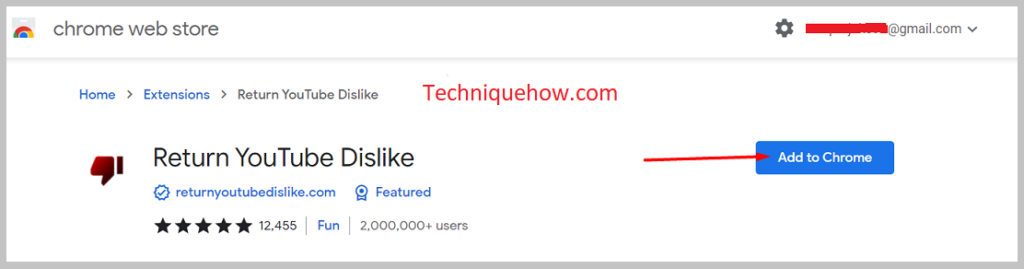
પગલું 5: પછી Youtube પૃષ્ઠ પર પાછા આવો, અને પછી તેને તાજું કરો.
પગલું 6: હવે, તમે થમ્બ્સ-ડાઉન સિમ્બોલને અડીને તે વિડિયો પર નાપસંદની ગણતરી જોવા માટે સમર્થ હશો.
વારંવાર પૂછાતા પ્રશ્નો :
1. શું તમે YouTube મોબાઇલ iOS પર નાપસંદ જોઈ શકો છો?
YouTube પર તમે હવે કોઈપણ વિડિયો પર નાપસંદની સંખ્યા જોઈ શકશો નહીં. અગાઉ, YouTube વિડિઓની નીચે થમ્બ્સ-ડાઉન સિમ્બોલની બાજુમાં કોઈપણ વિડિઓની કુલ નાપસંદની ગણતરી દર્શાવતું હતું. પરંતુ YouTube પર એક તાજેતરનું અપડેટ છે જેણે નાપસંદની સંખ્યા દર્શાવવાનું બંધ કરી દીધું છે.
જો તમે વિડિઓને નાપસંદ કરવા માંગતા હો, તો તમે અંગૂઠા-ડાઉન પ્રતીક પર ક્લિક કરીને ચોક્કસપણે તે કરી શકો છો પરંતુ તમે સમર્થ હશો નહીં બીજા કેટલા દર્શકોએ તે કર્યું છે તે જાણવા માટે. જો તમે Android અથવા iOS નો ઉપયોગ કરો છો તો તેનાથી કોઈ ફરક પડતો નથી, તમે હવે YouTube વિડિઓઝ પર નાપસંદની સંખ્યા જોઈ શકશો નહીં.
2. Chrome માટે કેટલાક YouTube નાપસંદ એક્સ્ટેન્શન્સ શું છે?
જો કે YouTube એ વિડિઓ પર નાપસંદની સંખ્યા દર્શાવવાનું બંધ કરી દીધું છે, તો પણ તમે Chrome ના YouTube નાપસંદ એક્સ્ટેંશનનો ઉપયોગ કરીને તેને જોઈ શકો છો.
સૌથી શ્રેષ્ઠ YouTube નાપસંદ એક્સ્ટેંશન છે YouTube નાપસંદ પરત કરે છે . આ એક્સ્ટેંશનના પહેલાથી જ 50 હજારથી વધુ વપરાશકર્તાઓ છે. તમે YouTube વિડિઓ લોડ કરો અથવા ખોલો તે પછી, તે ફરીથી વિડિઓ પર નાપસંદની સંખ્યાને ફરીથી ઉમેરવામાં સક્ષમ હશે જેથી તમે વિડિઓ પરની નાપસંદની સંખ્યા જોઈ શકો.
તેથી, જો તમે જોવા માંગતા હો નાપસંદની કુલ સંખ્યા, તમારે તમારા ઉપકરણ પર Chrome માં એક્સ્ટેંશન ઉમેરવાની જરૂર પડશે.
તમે YouTube પર નાપસંદની કુલ સંખ્યા જોવા માટે Android પર KellyC Return YouTube Dislike એક્સટેન્શનનો પણ ઉપયોગ કરી શકો છો.
3. શા માટેશું YouTube એ નાપસંદની ગણતરી દૂર કરી?
યુટ્યુબના તાજેતરના અપડેટે સર્જકોને નુકસાન પહોંચાડવાનું બંધ કરવા અને નાપસંદ કરાયેલા કેટલાક વિડિયો પર ફેંકવામાં આવતી નફરતને વધુ પડતી ઓછી કરવા માટે YouTube વિડિઓઝ પર નાપસંદની સંખ્યાને લોકોથી છુપાવી દીધી છે. ઘણા દર્શકો દ્વારા નાપસંદ કરાયેલા વિડિયોને તેના આધારે નક્કી કરવામાં આવે છે.
આ હાસ્યાસ્પદ ખ્યાલને રોકવા અને દરેક દર્શકને વિડિયો જોયા પછી તેની જાતે નિર્ણય લેવા દેવા માટે, YouTube એ વિડિયોમાંથી નાપસંદની સંખ્યા દૂર કરી છે.
નાના સર્જકો પ્રત્યે નાપસંદ હુમલાઓ પણ ખૂબ સામાન્ય છે, જેને રોકવાની જરૂર છે. નાપસંદની સંખ્યા પ્લેટફોર્મના સ્વભાવને નુકસાન પહોંચાડતી હોવાથી, YouTube એ તેને દૂર કર્યું. આનાથી ઘણા સર્જકોની પજવણી ઓછી થઈ છે અને તેમને YouTube પ્લેટફોર્મ પર મુક્તપણે અભિવ્યક્તિ કરવાની સ્વતંત્રતા મળી છે.
